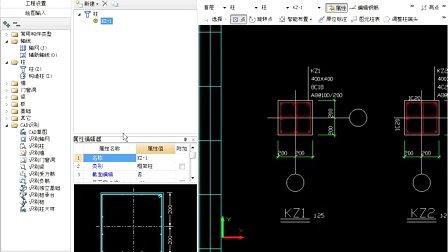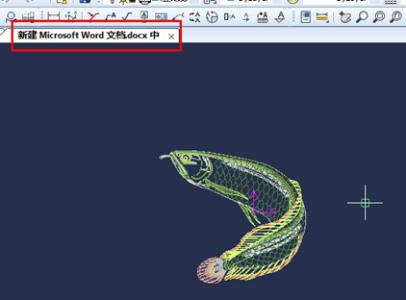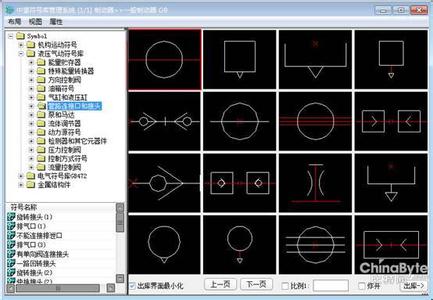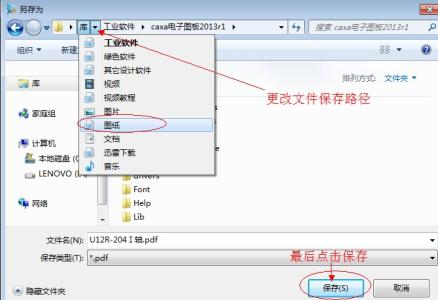每次从CAD里面保存别的文件格式都会发现不太清晰的问题,所以大家一定要设置好。接下来就是小编精心整理的一些关于CAD图形怎样导成清晰PDF的相关资料,供你参考。
CAD图形导成清晰PDF的方法
打开CAD文件,调整好你要出图的部分,比如边框,比例尺等,本文以A4纸比例出图讲解。
CAD图形导成清晰PDF步骤图1点击“打印机”图标或者执行Ctrl+P命令,调出打印选项框

CAD图形导成清晰PDF步骤图2
打印机名称选“pdffactory pro”
CAD图形导成清晰PDF步骤图3小编图纸尺寸选“A4”,各位根据用途自行确定。
CAD图形导成清晰PDF步骤图4打印范围选“窗口”,然后选中图纸框。
在左上角点一下,右下角点一下,ok,选中图纸
CAD图形导成清晰PDF步骤图5CAD图形导成清晰PDF步骤图6CAD图形导成清晰PDF步骤图7勾选“居中打印”—点击“确定”
CAD图形导成清晰PDF步骤图8显示 paffactory 正在打印的界面
CAD图形导成清晰PDF步骤图9弹出pdf虚拟打印机选项框,选择“保存”
CAD图形导成清晰PDF步骤图10选择保存位置,一般桌面就可以,改名称
CAD图形导成清晰PDF步骤图11 爱华网
爱华网